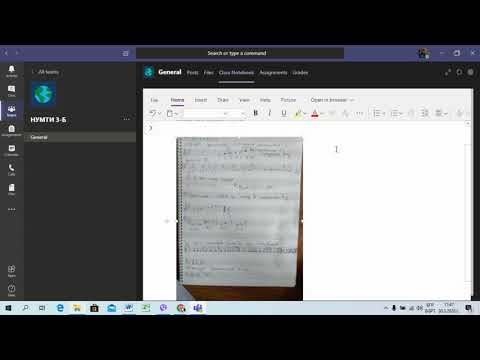Това wikiHow ви учи как да попречите на контакт от Facebook Messenger да ви изпраща съобщения, когато сте на компютър. Ще научите и как да блокирате напълно някой, така че да не може да ви види в Messenger или във Facebook.
Стъпки
Метод 1 от 2: Блокиране в Messenger

Стъпка 1. Отидете на https://www.facebook.com в уеб браузър
Можете да използвате всеки уеб браузър за достъп до Facebook, включително Safari и Chrome. Ако не сте влезли, въведете информацията за акаунта си и щракнете Впиши се сега.

Стъпка 2. Щракнете върху Messenger
Той е в лявата колона в горната част на списъка.

Стъпка 3. Щракнете върху името на лицето, което искате да блокирате
Трябва да го видите в колоната Контакти в лявата част на екрана. Това отваря разговор с този потребител.
Ако не виждате човека, въведете името му в полето „Search Messenger“в горната част на екрана, след което го изберете от резултатите от търсенето

Стъпка 4. Щракнете върху зъбното колело близо до горния десен ъгъл на разговора
Това е вдясно от името на лицето (в дясната колона). Ще се появи меню.

Стъпка 5. Щракнете върху Блокиране на съобщения
Ще се появи прозорец за потвърждение.

Стъпка 6. Щракнете върху Блокиране на съобщения, за да потвърдите
След като сте блокирали този човек, той не може да ви се обажда или да ви изпраща съобщения. Това няма да ви премахне от списъка им с приятели и пак ще можете да общувате с тях във Facebook.
- За да блокирате напълно човека във Facebook, вижте този метод.
- За да деблокирате човека, щракнете върху зъбното колело до името му, след което изберете Деблокиране на съобщения.
Метод 2 от 2: Блокиране във Facebook

Стъпка 1. Отидете на https://www.facebook.com в уеб браузър
Можете да използвате всеки уеб браузър за достъп до Facebook, включително Safari и Chrome. Ако не сте влезли, въведете информацията за акаунта си и щракнете Впиши се сега.
Този метод ще ви помогне напълно да блокирате потребител на Facebook. Освен че не може да ви изпраща съобщения, този потребител ще бъде премахнат от вашия списък с приятели. Те също няма да могат да ви намерят във Facebook или в Messenger

Стъпка 2. Щракнете върху иконата на зъбно колело
Намира се в долния десен ъгъл на Facebook. Ще се появи изскачащо меню.

Стъпка 3. Щракнете върху Настройки за блокиране

Стъпка 4. Въведете името на лицето, което искате да блокирате, в полето „Блокиране на потребители“
Въвеждането само на първо име е добре.

Стъпка 5. Щракнете върху Блокиране
Това е синият бутон вдясно от полето „Блокиране на потребители“. Ще се появи списък с потребители на Facebook, които съответстват на това, което сте въвели.

Стъпка 6. Щракнете върху Блокиране до човека, когото искате да блокирате
Ще се появи прозорец за потвърждение, който ви напомня, че вече няма да можете да общувате или да виждате публикациите един на друг.

Стъпка 7. Щракнете върху Блокиране [име] за потвърждение
Потребителят вече е добавен към списъка ви с блокирани. Те вече не могат да общуват с вас във Facebook Messenger.
- Всички ваши блокирани потребители се показват в секцията „Блокиране на потребители“.
- Можете да премахнете хора от списъка си с блокирани, като щракнете върху Деблокиране вдясно от името им.
Въпроси и отговори на общността
Търсене Добавяне на нов въпросЗадайте въпрос Остават 200 знака Включете вашия имейл адрес, за да получите съобщение, когато на този въпрос бъде отговорено. Изпращане